3 façons d'accéder à iCloud Backup et de l'afficher (avec iOS 12 inclus)
Votre sauvegarde iCloud contient beaucoup de données quivous avez accumulé sur votre appareil. Cependant, il peut souvent être très difficile de voir ce qui est sur la sauvegarde. Il est important de disposer d'une sauvegarde iCloud, car vous pouvez simplement la restaurer sur le périphérique en cas de perte de données. Parfois, vous pouvez perdre seulement une partie des données et, par conséquent, ne nécessiter qu'une partie de la sauvegarde.
Malheureusement, il n’est pas très facile d’ouvrir unSauvegarde iCloud et choisissez le type de données que vous souhaitez restaurer. Ce guide explique comment accéder aux fichiers de sauvegarde iCloud de différentes manières en fonction de vos besoins.
- Partie 1: Voir iCloud Backup en restaurant le périphérique iOS
- Partie 2: Accéder à iCloud Backup Online avec iCloud.com
- Partie 3: Comment accéder à iCloud Backup et l'afficher avec Tenorshare UltData
Partie 1: Voir iCloud Backup en restaurant le périphérique iOS
Le moyen le plus simple et parfois le plus courantVous pouvez afficher les données de votre sauvegarde iCloud en restaurant la sauvegarde sur le périphérique iOS. Ainsi, tous les fichiers de la sauvegarde seront disponibles sur le périphérique. La restauration du fichier de sauvegarde iCloud sur le périphérique iOS est simple. Suivez ces étapes simples pour le faire;
- Étape 1: commencez par aller dans Paramètres> Général> Réinitialiser puis appuyez sur "Effacer tout le contenu et les paramètres". Entrez votre mot de passe pour terminer le processus.
- Étape 2: Ceci vous mènera à la page de configuration. Suivez les instructions à l'écran, puis appuyez sur "Restaurer à partir de iCloud Backup.
- Étape 3: Connectez-vous et choisissez le fichier de sauvegarde avec les photos que vous souhaitez restaurer. Laissez l'appareil connecté au Wi-Fi jusqu'à la fin du processus.

Ce processus est simple et vous permet de voir les fichiers de votre compte iCloud. Mais il présente quelques inconvénients, notamment:
- Le processus de restauration de la sauvegarde peut prendre un temps très long en fonction de la taille de la sauvegarde.
- Vous devez effacer l'appareil avant la restauration, ce qui signifie que vous risquez de perdre certaines des nouvelles données stockées sur l'appareil.
- Vous ne pouvez pas voir les fichiers dans la sauvegarde.
Partie 2: Accéder à iCloud Backup Online avec iCloud.com
Vous pouvez également accéder aux fichiers de votre compte iCloud en vous connectant à votre compte iCloud sur iCoud.com. Voici comment faire cela en étapes simples.
- Étape 1: rendez-vous sur iCloud.com et connectez-vous avec votre identifiant Apple et votre mot de passe. Étape 2: Vous devriez voir une liste de toutes les données du compte iCloud, y compris des photos, des contacts et des notes. Sélectionnez le type de données que vous souhaitez afficher. </ li>
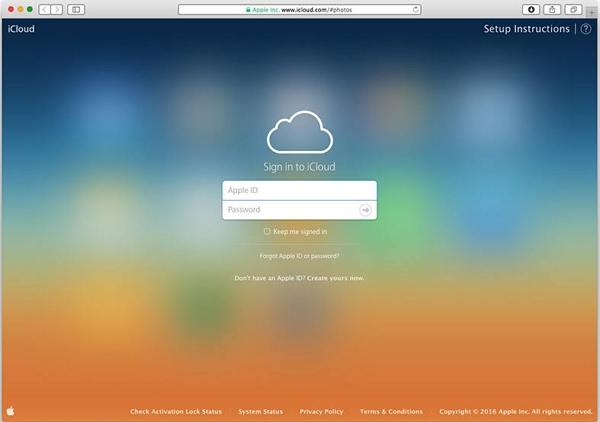
Cette méthode peut également vous permettre de visualiser la sauvegardedes dossiers. Mais cela ne permettra que l'accès à certains types de données. Vous ne pourrez pas afficher certains types de données tels que l'historique des appels, les messages, iMessages et les données d'application telles que les messages WhatsApp.
Partie 3: Comment accéder à iCloud Backup et l'afficher avec Tenorshare UltData
Si vous souhaitez plus de contrôle et pouvoirPour afficher davantage de types de données sur votre sauvegarde iCloud sans avoir à restaurer la sauvegarde sur le périphérique, https://www.tenorshare.com/products/iphone-data-recovery.html est le meilleur outil pour ce travail. Cet outil est idéal car il vous permet simplement de vous connecter à votre compte iCloud, de sélectionner n’importe quel fichier de sauvegarde (même un très ancien) et d’afficher les données du fichier de sauvegarde en quelques clics. Vous pourrez également extraire certaines des données du fichier de sauvegarde iCloud et les enregistrer sur votre PC si vous le souhaitez.
Ce qui suit est un guide simple pour vous aider à accéder aux fichiers de sauvegarde iCloud et à les visualiser à l’aide de UltData;
Étape 1: Téléchargez et installez UltData sur votre ordinateur et lancez le programme. Dans la fenêtre principale, cliquez sur "Récupérer des fichiers de sauvegarde iCloud". Connectez-vous à votre compte iCloud pour accéder aux fichiers de sauvegarde. Sélectionnez la sauvegarde que vous souhaitez afficher et cliquez sur "Suivant".
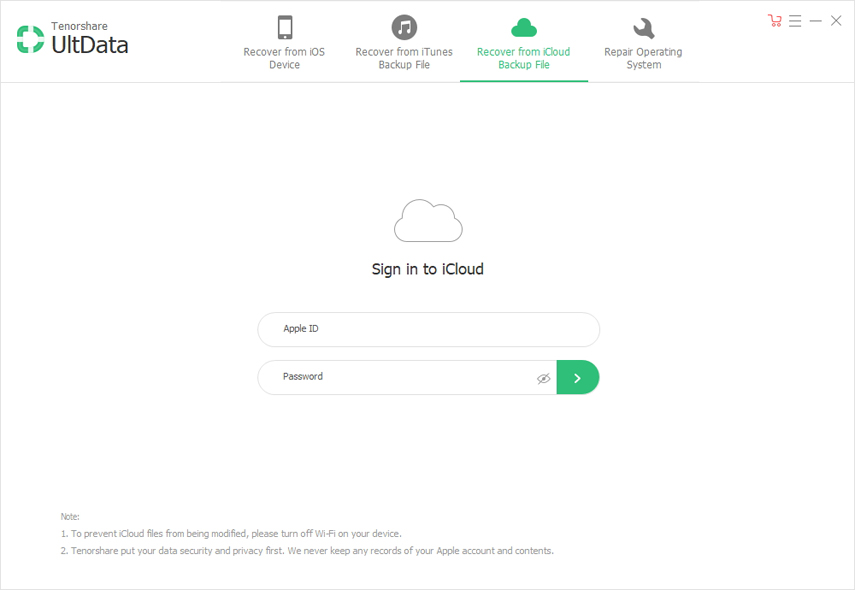
Étape 2: Dans la fenêtre suivante, sélectionnez les types de fichiers que vous souhaitez afficher. Si vous souhaitez les afficher tous, assurez-vous que "Tout sélectionner" est activé. Cliquer sur Suivant pour continuer.
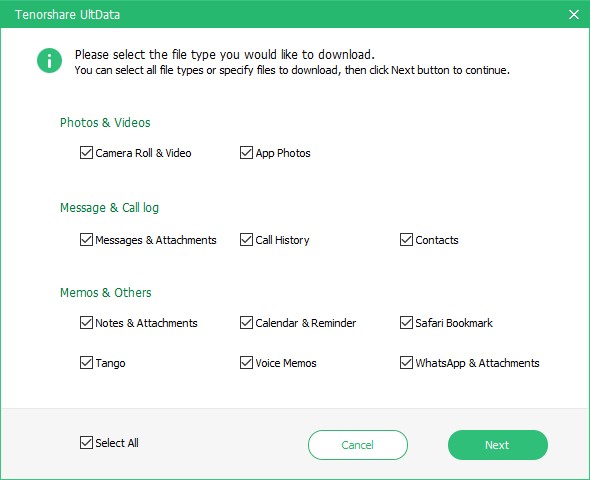
Étape 3: Le programme téléchargera les fichiers disponibles. Une fois cette opération terminée, vous devriez pouvoir voir tous les fichiers de cette sauvegarde iCloud. Vous pouvez prévisualiser un élément en cliquant dessus.

Résumé:
Les méthodes ci-dessus sont toutes idéales lorsque vous souhaitez accéder et afficher les fichiers de vos fichiers iCloud Backup. Mais de loin le moyen le plus simple et le plus pratique consiste à utiliser Tenorshare UltData.







![[Guide] Comment accéder à iCloud Photos sur PC](/images/icloud/guidehow-to-access-icloud-photos-on-pc.jpg)

